Redigere sitering i Word
Man har en rekke muligheter for å redigere en sitering som allerede er satt inn i et tekstdokument.
Merk at disse endringen bare påvirker den ene siteringen man har valgt. Dersom man vil endre alle siteringene, må man redigere stilen.
Se mer om stiler her
Valgmulighetene blir tilgjengelige ved å høyreklikke på en merket sitering eller ved å velge verktøyknappen Edit & Manage Citation(s)
Ved å høyreklikke på en sitering kan man velge
| Default Format | Beholde forfatternavn og årstall innenfor en parentes |
| Display as: Author (Year) | Sette forfatternavn utenfor parentesen |
| Exclude Author | Utelate forfatternavn i siteringen |
| Exclude Year | Utelate årstall fra siteringen |
| Show Only in Bibliography | Utelate siteringen fra den fortløpende teksten, men ha den med i litteraturlisten |
Meny ved høyreklikking:
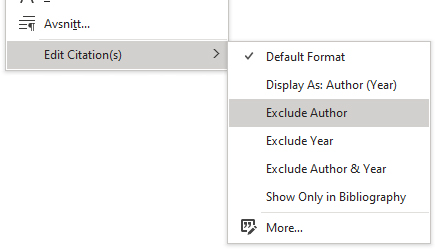
Når man klikker på menyvalget Edit & Manage Citation(s) får man frem en dialogboks:

Valgene du finner ved høyreklikking ligger under Formatting (se illustrasjonen over).
Øvrige valg er:
| Prefix | Tekst som skal stå foran den ordinære siteringen (husk evt. mellomrom) |
| Suffix | Tekst som skal stå etter den ordinære siteringen (husk evt. mellomrom) |
| Pages | Sidetall. NB! Mange stiler er ikke definert til å vise dette. Bruk heller Suffix-feltet |
 |
|
| Edit Library Reference | Tar deg over i EndNote for å redigere den merkede referansen der |
| Find Reference Updates | Sjekker om det finnes en oppdatert utgave av referansen tilgjengelig på nettet (Se mer om funksjonen her) |
| Remove Citation | Fjerner referansen fra dokumentet |
| Insert Citation | Setter inn ny sitering (søkeboks dukker opp) |
| Update from My Library | Gir mulighet for å bytte ut siteringen med en annen referanse fra det åpne EndNote-biblioteket (søkeboks dukker opp) |
